Funktioniert Ihre iPhone Home-Taste nicht? Von Softwarefehlern bis hin zu Abnutzungserscheinungen kann die Home-Taste Ihres iPhones aus verschiedenen Gründen nicht mehr funktionieren.
Was auch immer die Ursache ist, es ist wichtig, sich darauf zu konzentrieren, sie zu beheben. Deshalb haben wir diese Liste mit einigen funktionierenden Lösungen zusammengestellt, die Ihnen helfen sollen, Ihre fehlerhafte iPhone Home-Taste zu reparieren.
- Reinigen Sie die Home-Taste mit Isopropylalkohol-Tüchern
- Aktualisieren Sie Ihr iPhone auf die neueste Version
- Startseite-Taste kalibrieren
- Klickgeschwindigkeit der Home-Schaltfläche anpassen
- Ihr iPhone wiederherstellen
- Assistive Touch aktivieren
- Lassen Sie Ihren Home-Button reparieren
- Reparieren Sie es selbst mit Self Service Repair
1. Reinigen Sie die Home-Taste mit Isopropylalkohol-Tüchern
Wenn Sie sich nicht erinnern, wann Sie Ihre Home-Taste zuletzt gereinigt haben, oder sie noch nie gereinigt haben, versuchen Sie zuerst dies, um das Problem zu beheben. Wischen Sie es mit einem sauberen, trockenen Mikrofasertuch ab. Wenn dies nicht hilft, befeuchten Sie das Tuch mit Isopropylalkohol (70 %) und versuchen Sie dann erneut, die Taste sauber zu wischen.
Geben Sie zum Schluss einen Tropfen Alkohol auf die Taste und reiben Sie ihn ein, während Sie gelegentlich auf die Home-Taste drücken. Dies kann helfen, den Schmutz im Inneren zu lösen.
Wenn die Home-Taste Ihres iPhones immer noch nicht funktioniert, versuchen Sie es mit einer anderen Option aus dieser Liste.
2. Aktualisieren Sie Ihr iPhone auf die neueste Version
Es ist möglich, eine nicht funktionierende iPhone Home-Taste zu reparieren, indem Sie auf die neueste verfügbare iOS-Version aktualisieren. Apple stellt Updates bereit, um die iPhone-Leistung zu steigern und neue Funktionen einzuführen, aber auch um Fehler aus früheren Softwareversionen zu beheben.
Sie sollten die neueste Version herunterladen und installieren, um sicherzustellen, dass dies nicht das Problem ist. Überprüfen Sie es und laden Sie es mit den unten beschriebenen Schritten herunter:
- Öffnen Sie Einstellungen .
- Gehen Sie zu Allgemein .
- Tippen Sie auf Softwareaktualisierung .
- Klicken Sie auf Herunterladen und installieren .
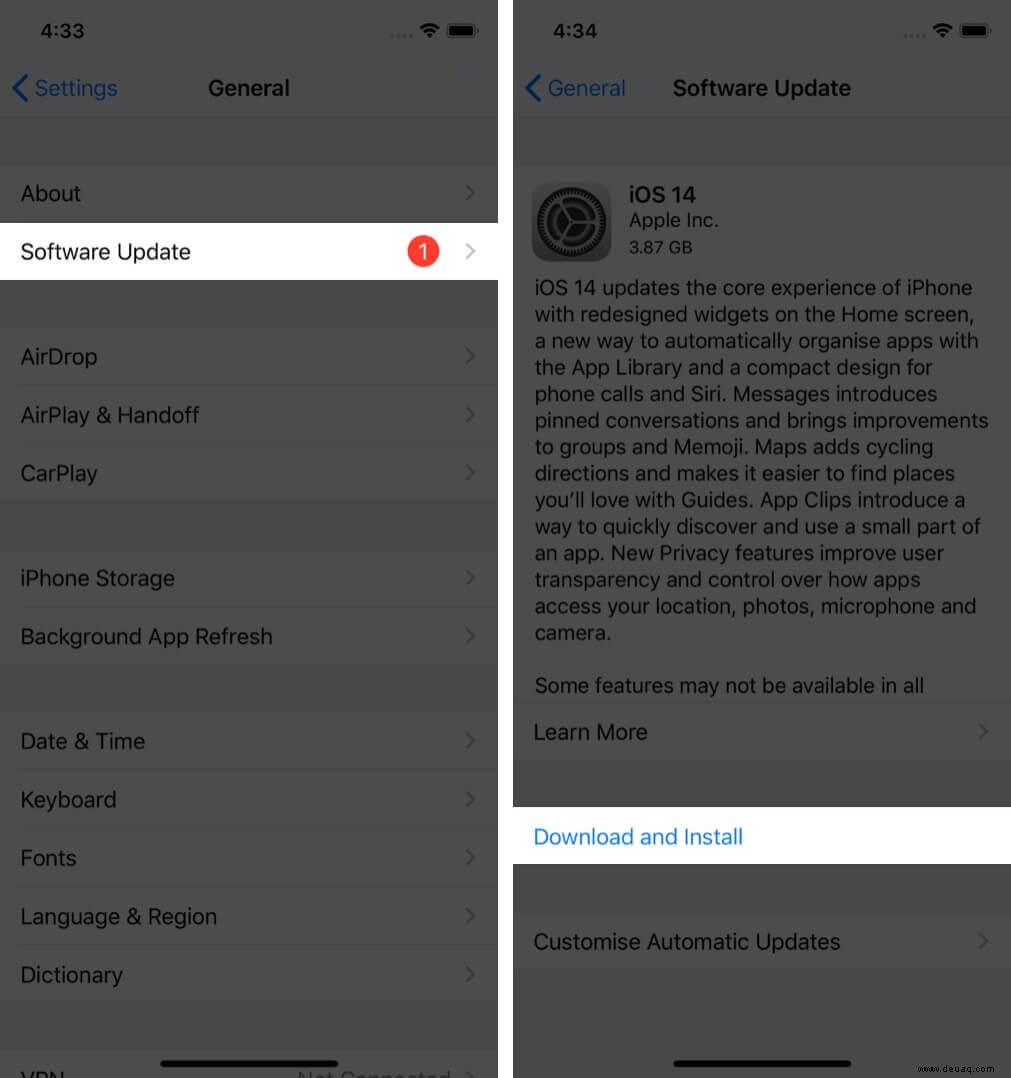
Ihr iPhone wird neu gestartet, um das Update zu installieren und das Problem möglicherweise zu beheben. Ihre Home-Taste funktioniert immer noch nicht? Versuchen Sie es zu kalibrieren.
3. Kalibrieren Sie die Home-Taste
Das Kalibrieren Ihrer Home-Taste ist eine der besten Methoden, mit denen Sie versuchen können, Probleme mit einer nicht funktionierenden Home-Taste des iPhone 6, iPhone 7 oder iPhone 8 zu beheben. So gehen Sie vor:
- Öffnen Sie eine beliebige vorinstallierte App auf Ihrem iPhone (z. B. Notizen , Rechner , oder Kalender ).
- Halten Sie die Seite gedrückt , bis Sie Zum Ausschalten schieben sehen .
- Drücken Sie jetzt lange auf die Startseite einige Sekunden lang gedrückt, bis der Ausschaltbildschirm verschwindet und die App automatisch geschlossen wird.
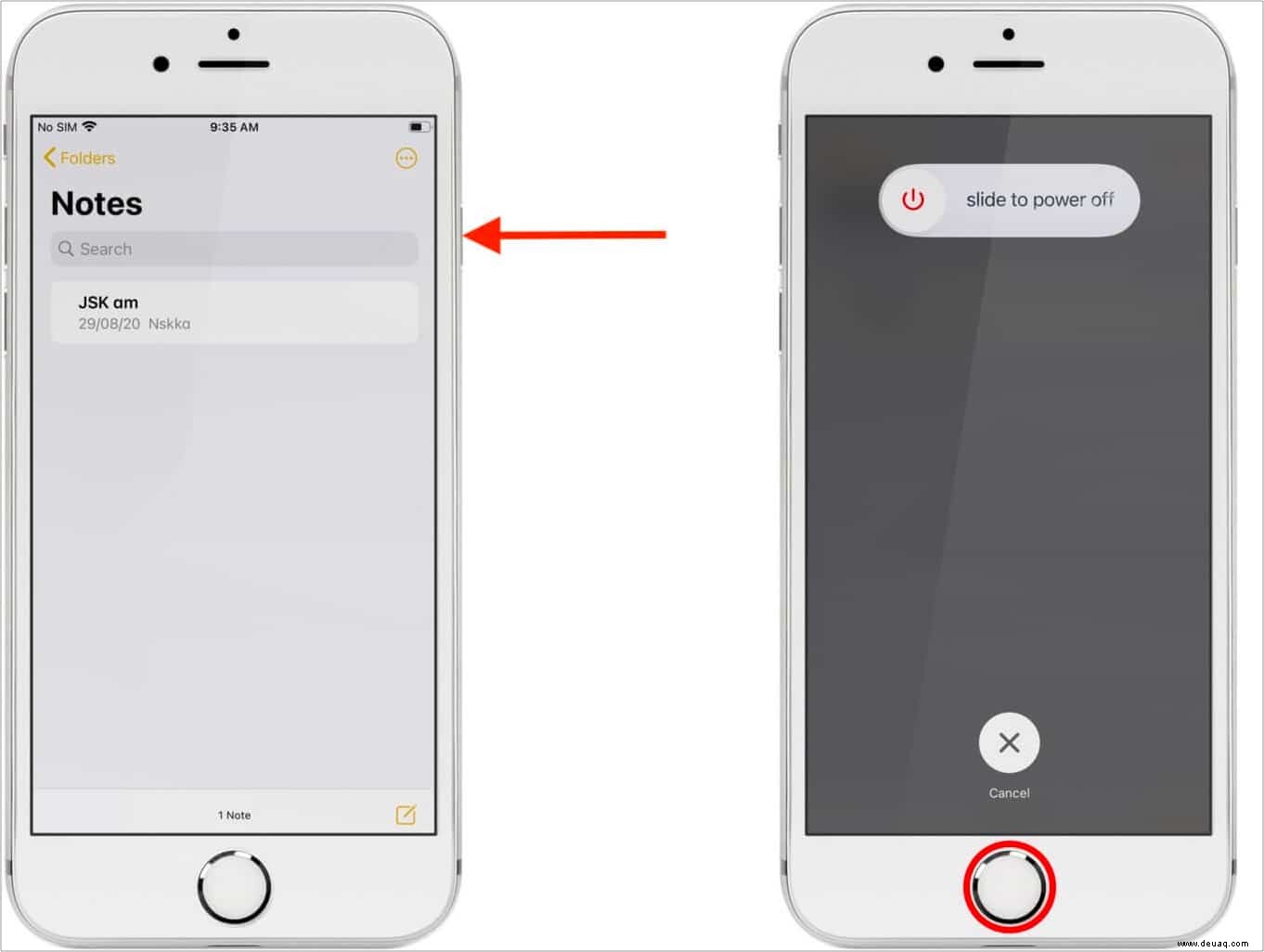
Sobald Sie auf dem Sperrbildschirm sind, sollte die Home-Taste funktionieren. Diese Methode funktioniert für alle iPhones mit physischen und Force-Touch-Home-Tasten.
4. Passen Sie die Klickgeschwindigkeit der Home-Schaltfläche an
Sie können die Klickgeschwindigkeit der Schaltfläche in den Einstellungen anpassen. Dies ist kein todsicherer Weg, um die Arbeit zu erledigen, aber es hat einigen Benutzern geholfen, das Problem zu beheben, dass die Home-Taste ihres iPhones nicht funktioniert.
- Öffnen Sie Einstellungen auf Ihrem iPhone.
- Gehen Sie zu Barrierefreiheit .
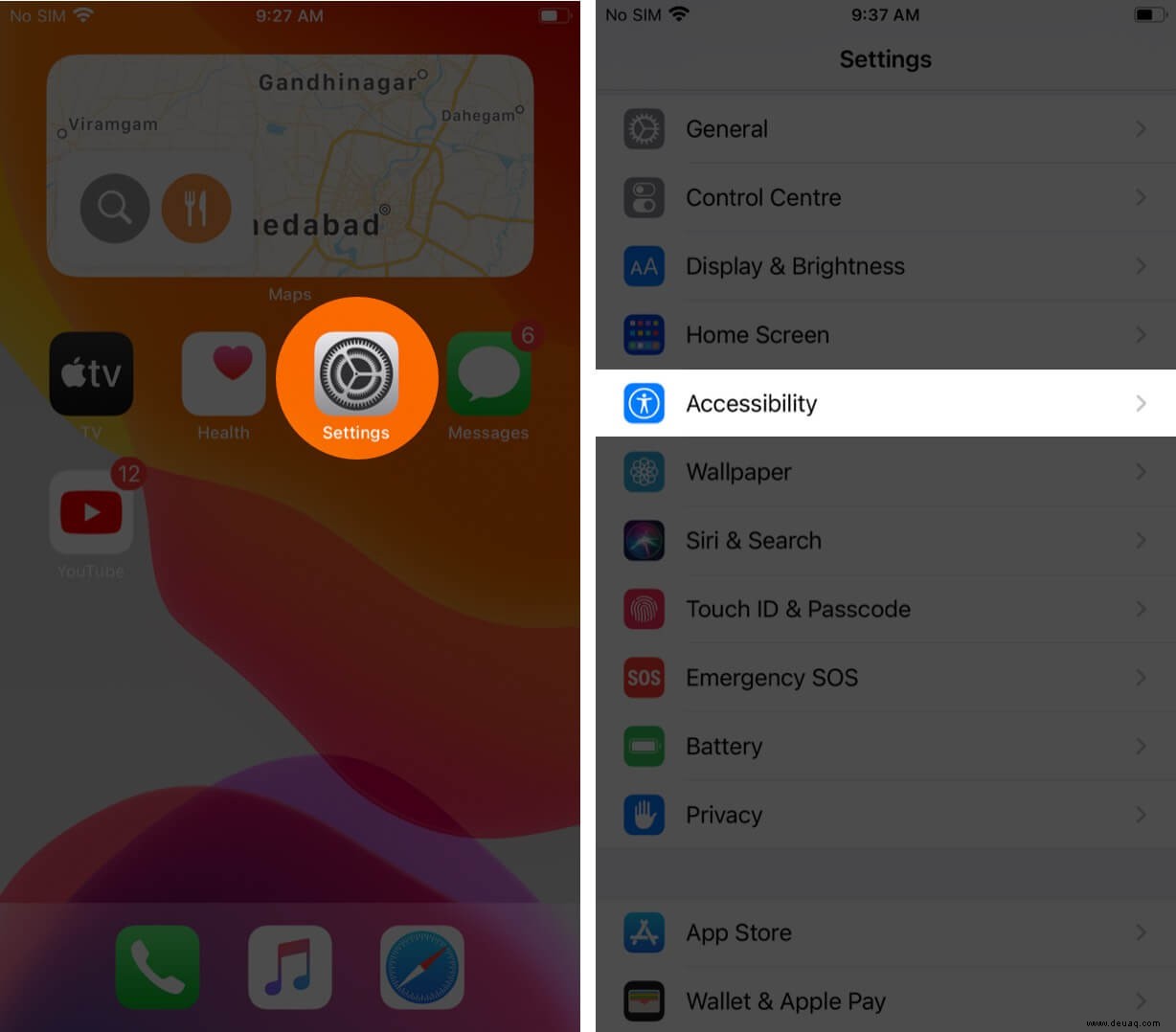
- Tippen Sie auf die Home-Schaltfläche .
- Unter KLICKGESCHWINDIGKEIT , wählen Sie Langsam aus .
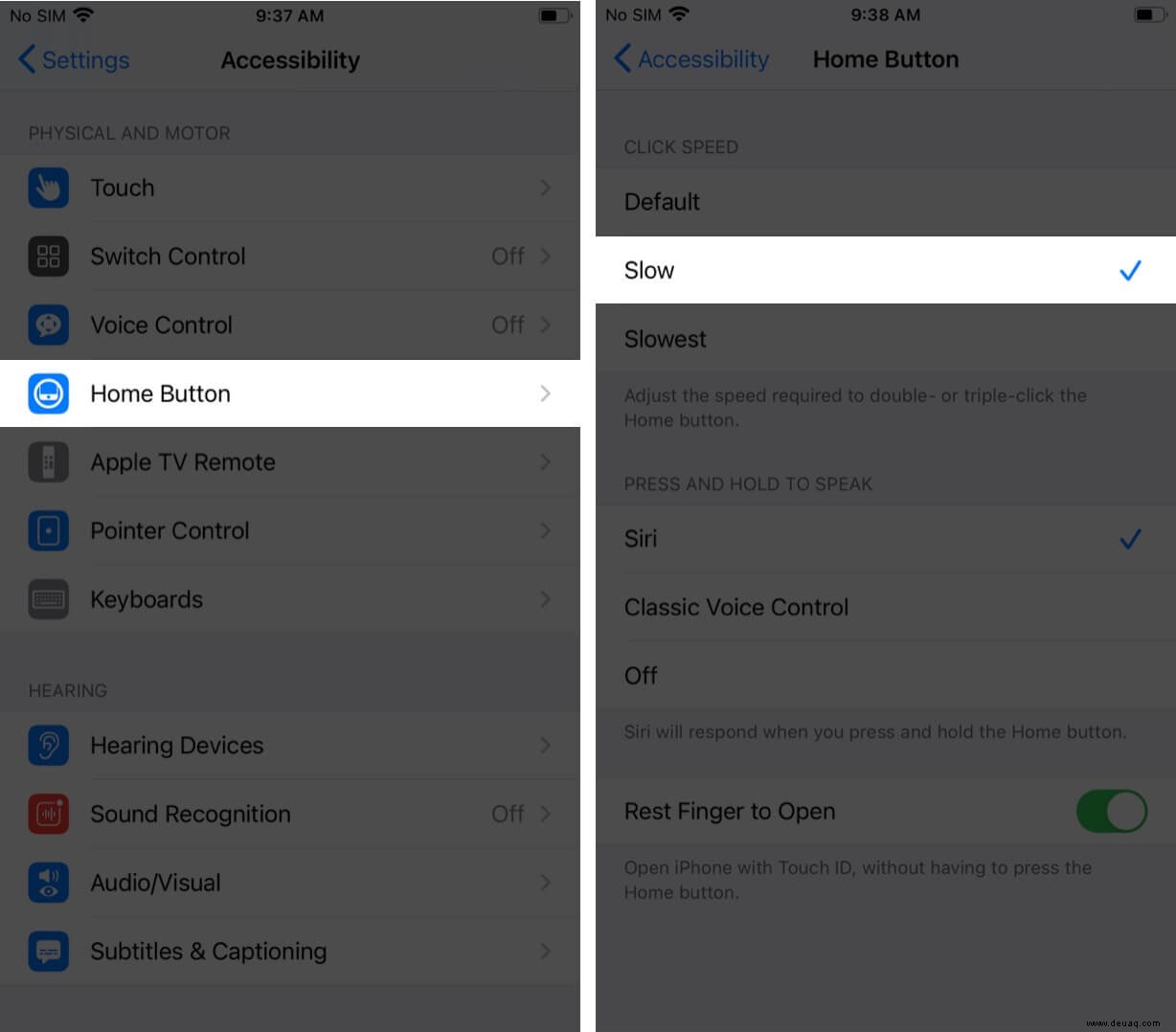
Nachdem Sie die Optionen geändert haben, starten Sie Ihr iPhone erneut und prüfen Sie, ob Ihre Home-Taste funktioniert.
5. Stellen Sie Ihr iPhone wieder her
Das mag jetzt nach einer herausfordernden Aufgabe klingen, aber es ist einen Versuch wert, das Problem zu lösen. Stellen Sie Ihr iPhone wieder her und Ihre Home-Taste funktioniert möglicherweise wieder.
Bevor Sie mit diesem Schritt fortfahren, stellen Sie sicher, dass die Daten Ihres iPhones gesichert sind, oder Sie haben eine gute Chance, sie zu verlieren.
Wenn Sie feststellen, dass dies Ihren kaputten iPhone-Home-Button repariert, großartig! Ansonsten ist es an der Zeit, einen Blick auf Assistive Touch im nächsten Fix zu werfen.
6. Aktivieren Sie Assistive Touch
Assistive Touch auf Ihrem iPhone fungiert als virtuelle Home-Taste. Es enthält alle Verknüpfungen der Home-Taste sowie zusätzliche Funktionen, die nur für Assistive Touch verfügbar sind.
Wenn alle oben genannten Methoden nicht funktioniert haben, können Sie Hilfe von Assistive Touch erhalten, um es vorübergehend zu ersetzen.
- Gehen Sie zu Einstellungen .
- Öffnen Sie Barrierefreiheit .
- Tippen Sie auf Berühren .
- Wählen Sie Assistive Touch aus und schalten Sie es ein.
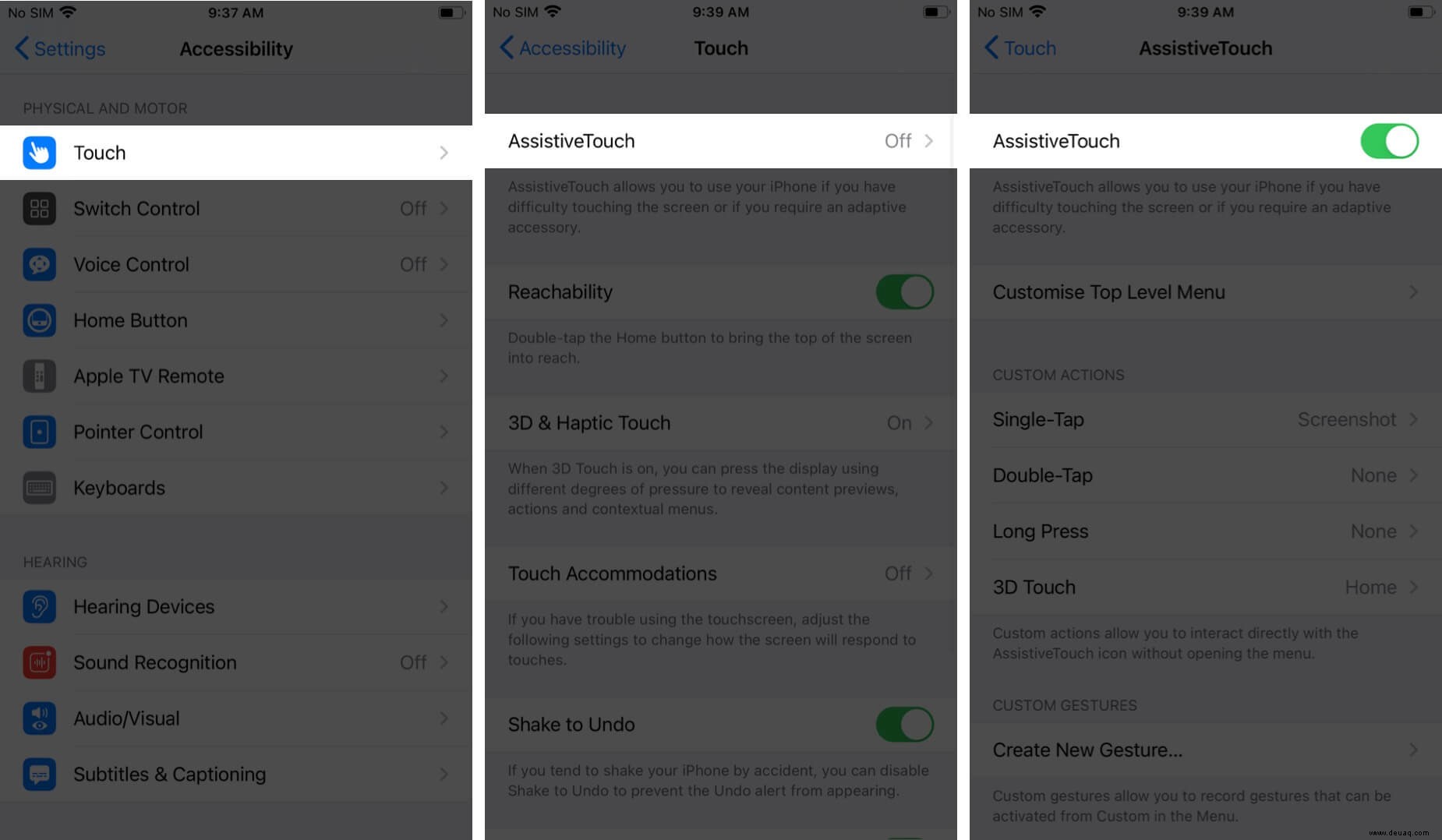
Assistive Touch erscheint auf Ihrem iPhone-Bildschirm und Sie können es für alle Ihre Home-Button-Anforderungen verwenden.
7. Lassen Sie Ihren Home Button reparieren
Wenn keine der Optionen funktioniert hat, müssen Sie es möglicherweise in einem nahe gelegenen Apple Store oder durch einen Drittanbieter reparieren oder ersetzen lassen.
8. Reparieren Sie es selbst mit Self Service Repair
Wenn Sie gerne unter die Haube kommen möchten, möchte Apple Ihnen natürlich die Chance geben. Apples Self-Service-Reparatur bietet Ihnen die Tools und das Know-how, um Ihre heruntergekommenen iOS-Geräte zu reparieren, ohne zum Apple Store gehen zu müssen.
Wenn Sie mehr erfahren möchten, lesen Sie unseren Artikel über Self-Service-Reparaturen.
Wir hoffen, dass Sie mit einer unserer Lösungen gelernt haben, wie Sie Ihren iPhone-Button reparieren können. Kennen Sie einen anderen Weg? Sagen Sie es uns im Kommentarbereich unten. Wenn Sie weitere Fragen zu Apple haben, freuen wir uns auch über diese!
Sie können auch gerne lesen :
- Anpassen der Klickintensität und -geschwindigkeit der iPhone-Home-Taste
- Starten Sie Ihr iPhone ohne Power- und Home-Taste neu
- iPhone sendet keine Bildnachrichten? So beheben Sie das Problem!
- Das iPhone kann die Serveridentität nicht überprüfen? 5 Fixes, die funktionieren